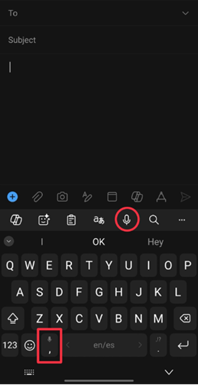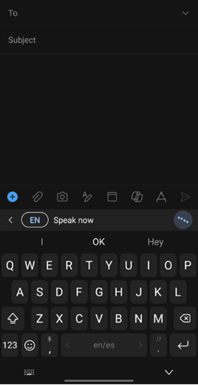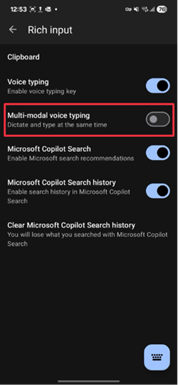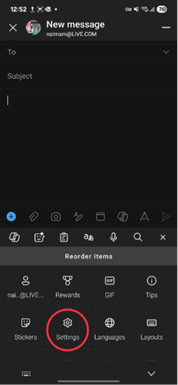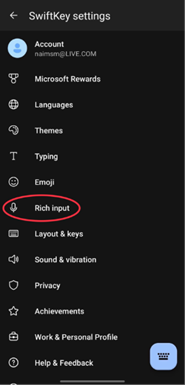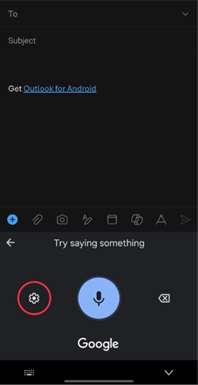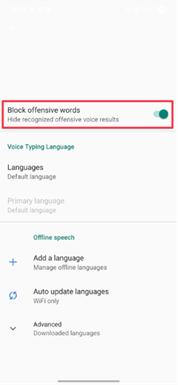Microsoft SwiftKeyでの音声入力
Microsoft SwiftKeyはマルチモーダル音声入力機能を備えており、キーボードを表示したままディクテーションできるため、同時に会話と入力を行うことができます。
以前の音声入力エクスペリエンスを好むユーザーの場合は、SwiftKey設定で有効にすることができます。
このガイドでは、それぞれの動作方法、それらを切り替える方法、マルチモーダルが無効になっている場合の想定内容について説明します。
SwiftKeyの音声入力オプション
1. マルチモーダル音声入力 (既定値)
マルチモーダル音声入力は、SwiftKey統合された音声ディクテーション エクスペリエンスです。 これにより、ユーザーは、音声入力とキーボード操作をブレンドして、同時に読み上げと入力を行うことができます。 この機能は、既定で有効に設定されています。
使用するには:SwiftKey ツールバーのマイク アイコンをタップするか、キーボードのコンマ キーを長押しします。 読み上げを開始すると、テキストが画面に表示されます。 必要に応じて同時に入力します。
2. Google 音声入力 (IME)
以前のエクスペリエンスにアクセスするために、マルチモーダル音声入力を無効にすることができ、SwiftKeyは Google の音声入力方法 (IME) の使用に戻ります。 これは、Android によって提供され、Google の音声認識を利用する別のシステムです。
-
アクセスするには:[SwiftKey設定] に移動し、[リッチ入力] を選択します。 次に、"マルチモーダル音声入力" をオフにします。
-
要件: Google アプリをインストールして更新する必要があります。 そうでない場合、音声入力が正しく機能しない可能性があります。
注: マルチモーダル入力を無効にすると、従来の動作が復元されます。この動作では、音声入力は Google の IME によって完全に処理されます。
その他の注意点
-
言語とオフライン使用: Google 音声入力の場合、言語設定とオフライン認識は Google アプリの [設定] → [音声] で管理できます。
-
攻撃的な単語の検閲: 明示的な言語は既定で打ち切りされます。 有効にするには、マルチモーダル音声入力をオフにする必要があります。 オフになったら、音声入力ボタンを押し、設定の歯車をクリックします。 その後、"攻撃的な単語をブロックする" オプションが表示されます。
-
データ共有: SwiftKeyは、認識を向上させるために匿名化された音声クリップを Microsoft に送信する場合があります。 ユーザーは、[音声入力] でSwiftKey設定をオプトアウトできます。
-
音声データ操作方法共有を停止しますか?
1 - 音声入力操作方法使用しますか?
Microsoft SwiftKey キーボードで音声入力 (または音声ディクテーション) が提供されるようになりました。
Microsoft SwiftKey言語オプションとして [英語] を選択した場合、音声入力は既定で有効になっています。
開始するには、Microsoft SwiftKey キーボードのマイク アイコンをタップします。
ディクテーションを開始するために話す - マイクが青色に変わります。 ディクテーションを停止するには- マイクをタップします。
音声入力を無効にする場合、またはMicrosoft SwiftKey キーボードからアイコンを非表示にする場合:
1. Microsoft SwiftKey アプリを開きます。
2. [設定] をタップします。
3. [音声入力] ボタンをタップして、オフ/オンを切り替えます。
2 - データ & 音声入力
音声入力のデータは、Microsoft の音声サービスに送信され、音声がテキストに変換されます。 お客様が音声データとテキスト データを Microsoft と共有することに同意した場合、音声認識サービスがユーザーの理解を深め、音声入力をより正確にするのに役立ちます。
Microsoft と共有されているすべての音声およびテキスト サンプルは、識別解除されます。
この識別解除のため、Microsoft アカウントを使用してMicrosoft SwiftKeyにサインインした場合、音声入力データは Microsoft プライバシー ダッシュボードに表示されません。
音声データの共有を停止するにはどうすればよいですか?
このデータの共有はいつでも停止できます。 目的
-
Microsoft SwiftKey アプリを開きます。
-
[設定] をタップします。
-
[ヘルプ音声入力] をタップします
-
[投稿の停止] を選択します。 このオプションを選択すると、音声入力機能を引き続き使用できますが、音声クリップは共有されません。
音声クリップをもう一度投稿する場合は、[はい、音声クリップを投稿します] オプションを選択します。
注: [音声入力] を完全にオフにすると、[音声入力のヘルプ] ボタンが無効になります。
FAQ:
-
現時点では、音声からテキストへの英語のみがサポートされています。